Как исправить голосовую почту, не работающую на Android
Разное / / November 28, 2021
Системы голосовой почты великолепны, поскольку они могут быть полезны, когда у вас нет доступа к телефону или в телефоне может быть недостаточно батареи. Ваши контакты могут легко отправлять вам сообщения голосовой почты, когда ваш телефон выключен или недоступен. Позже вы сможете прослушивать все свои голосовые сообщения и обрабатывать их по своему усмотрению.
Вы хотите выключить телефон и отправиться в отпуск со своими близкими? Что ж, вы можете сделать это, настроив систему голосовой почты на своем устройстве. Таким образом, вы не пропустите ни один важный звонок и сможете перезвонить позже. Однако это возможно только в том случае, если голосовая почта на вашем устройстве работает должным образом. Мы понимаем, что это может расстраивать, если ваша голосовая почта не работает на вашем телефоне Android, а звонки не идут прямо на вашу голосовую почту; вы можете следовать нашему руководству. Мы предлагаем несколько способов исправить голосовую почту, не работающую на Android.
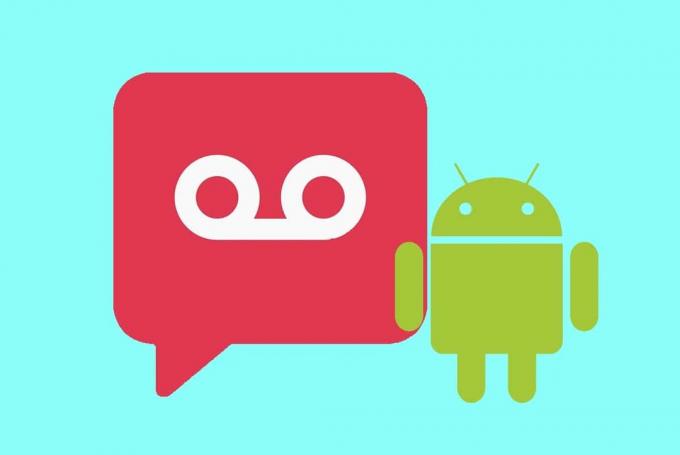
СОДЕРЖАНИЕ
- 5 способов исправить голосовую почту, не работающую на Android
- Метод 1. Проверьте настройки голосовой почты.
- Метод 2: используйте стороннее приложение голосовой почты
- Метод 3. Убедитесь, что на вашем устройстве установлено правильное беспроводное соединение.
- Метод 4: обновите приложение голосовой почты
- Способ 5. Обратитесь в службу поддержки вашего оператора связи.
5 способов исправить голосовую почту, не работающую на Android
Мы перечисляем некоторые методы, чтобы попытаться исправить ошибку голосовой почты на вашем устройстве Android:
Метод 1. Проверьте настройки голосовой почты.
Первый способ - проверить настройки голосовой почты. Иногда настройки голосовой почты устанавливаются неправильно, и вы можете не получать голосовые сообщения на свое устройство. Вы можете проверить настройки голосовой почты в приложении на телефоне.
1. Откройте приложение для телефонных звонков на своем устройстве и нажмите три вертикальных или горизонтальные точки в правом верхнем углу экрана.
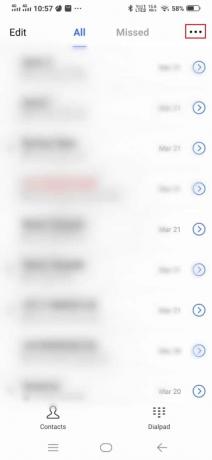
2. Теперь перейдите к Настройки или Настройка режима звонков в зависимости от опции на вашем устройстве.
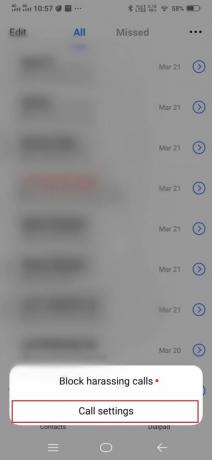
3. Прокрутите вниз и откройте Голосовая почта.
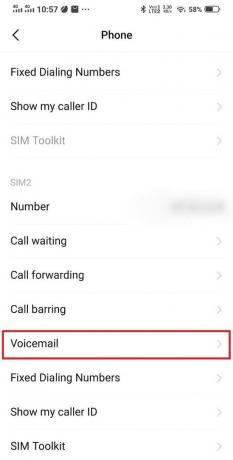
4. В разделе голосовой почты проверьте конфигурацию голосовой почты. Убедитесь, что вы выбрали правильного оператора сети для голосовой почты.
5. Вы также можете проверить и настроить свой номер голосовой почты. Номер вашей голосовой почты - это номер, по которому вы можете позвонить, чтобы услышать сообщения голосовой почты. Если на вашем устройстве не настроен номер голосовой почты, вы не сможете получить доступ к своей системе голосовой почты.
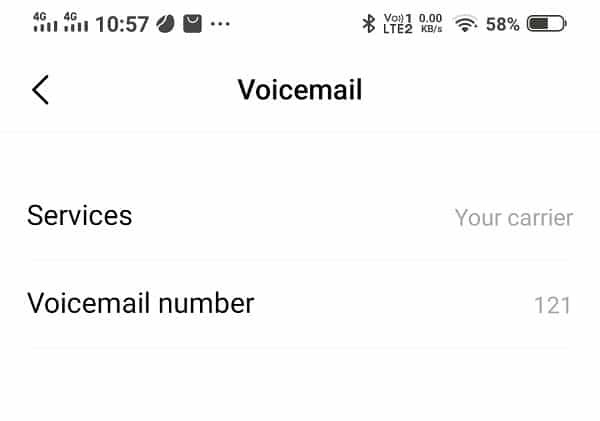
Метод 2: используйте стороннее приложение голосовой почты
Вы можете установить стороннее приложение голосовой почты на свое устройство только в том случае, если оно поддерживается вашим оператором сети. Эти сторонние приложения голосовой почты могут помочь вам исправить голосовую почту, не работающую на Android проблема. Есть несколько приложений на Google Play магазин которые вы можете установить на свое устройство. Некоторые из этих приложений представляют собой визуальную голосовую почту, голосовую почту, бесплатную визуальную голосовую почту и другие подобные приложения.
Метод 3. Убедитесь, что на вашем устройстве установлено правильное беспроводное соединение.
У вас может быть плохое беспроводное соединение на вашем устройстве, и это может быть причиной того, что вы не можете получить доступ или проверить сообщения голосовой почты. Ваше устройство должно иметь беспроводное соединение для доступа к системе голосовой почты, загрузки сообщений голосовой почты или даже получения уведомлений о голосовой почте. Следовательно, вы должны обеспечить правильное беспроводное соединение на вашем устройстве.
Читайте также:Как получить доступ к сообщениям голосовой почты на телефоне Android
Метод 4: обновите приложение голосовой почты
Если вы используете приложение голосовой почты, выпущенное оператором связи, вы можете проверить наличие доступных обновлений приложения. Если вы используете старую версию, то это причина того, что ваша голосовая почта не работает должным образом на вашем устройстве.
Способ 5. Обратитесь в службу поддержки вашего оператора связи.
Если ни один из вышеперечисленных способов вам не подходит, вы можете позвонить своему оператору сети, чтобы исправить проблему с неработающей голосовой почтой. С настройками голосовой почты может быть какая-то техническая или внутренняя проблема, которую вы можете исправить с помощью вашего сетевого оператора.
Часто задаваемые вопросы (FAQ)
Q1. Как исправить мою голосовую почту на Android?
Чтобы исправить свою голосовую почту на Android, вы можете зайти в настройки голосовой почты. Открыть свой Телефон приложение> нажмите на три точки вверху> настройки> голосовая почта. Проверьте правильность настроек голосовой почты.
Q2. Почему я не получаю голосовую почту?
Вы можете не получать голосовые сообщения на своем устройстве, если на нем не настроена система голосовой почты. Поэтому убедитесь, что вы настроили систему голосовой почты на своем устройстве. Еще одна причина, по которой вы можете не получать голосовые сообщения, - это неправильные настройки голосовой почты.
Q3. Как включить голосовую почту на Android?
Чтобы включить голосовую почту на вашем устройстве, выполните следующие действия.
- Откройте приложение "Телефон".
- Нажмите на три точки в правом верхнем углу экрана.
- Перейти к настройкам.
- Нажмите на голосовую почту.
- Теперь настройте номер голосовой почты, по которому вы будете звонить для доступа к сообщениям голосовой почты.
- Выберите правильного оператора в разделе услуг.
Рекомендуемые:
- 3 способа настройки голосовой почты на Android
- 3 способа отправки и получения MMS через Wi-Fi
- Удалите выученные слова с клавиатуры на Android
- Что означают цифры на Snapchat?
Мы надеемся, что это руководство было полезным и вы смогли исправить голосовую почту, не работающую на Android. Если у вас все еще есть какие-либо вопросы по этой статье, не стесняйтесь задавать их в разделе комментариев.



